 |
Alinhar à esquerda |
Alinha o texto horizontalmente. |
 |
Alinhar pelo centro |
 |
Alinhar à direita |
 |
Alinhar acima |
alinha o texto verticalmente. |
 |
Alinhar no meio |
 |
Alinhar abaixo |
 |
Ajustar texto
|
Clique para comprimir ou expandir o texto selecionado.
|
 |
Ângulo
|
Um ângulo positivo gira a nota no sentido anti-horário.
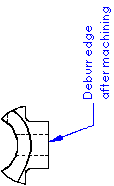
|

|
Inserir hiperlink
|
Adiciona um hiperlink à nota. A nota inteira se torna um hiperlink. O sublinhado não é automático, mas você pode inserir um sublinhado desmarcando Usar fonte do documento e clicando em Fonte.
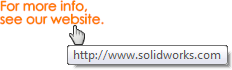
|
 |
Vincular à propriedade
|
Permite acessar as propriedades de desenho e de componentes de qualquer modelo no desenho, para que você possa incluí-las na sequência de texto. |
 |
Adicionar símbolo
|
Permite acessar as bibliotecas de símbolos, para que você possa inserir símbolos no texto. Posicione o cursor na caixa de texto da nota onde deseja que o símbolo apareça e clique em Adicionar símbolo.
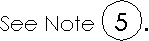
|
 |
Travar/destravar nota
|
(Disponível somente em desenhos.) Fixa a nota no lugar. Quando você edita a nota, pode ajustar a caixa delimitadora, mas não mover a nota.
|

|
Inserir tolerância geométrica
|
Insere um símbolo de tolerância geométrica na nota. O PropertyManager de Tolerância geométrica e a caixa de diálogo Propriedades são abertos para que você defina o símbolo.
|

|
Inserir símbolo de acabamento de superfície
|
Insere um símbolo de acabamento de superfície na nota. O PropertyManager de Acabamento de superfície é aberto para que você defina o símbolo.
|

|
Inserir recurso referencial
|
Insere um símbolo de recurso de referência primária na nota. O PropertyManager de Recurso referencial é aberto para que você defina o símbolo. Se houver no desenho um símbolo de tolerância geométrica, de acabamento da superfície ou de referência primária, você pode clicar nele enquanto edita a nota para inseri-lo. Para editar o símbolo, você precisa editar o símbolo existente na folha de desenho. Quando o símbolo existente é editado, todas as suas instâncias são atualizadas na folha.
|

|
Adicionar zona |
Insere as informações de zona no texto. Na caixa de diálogo Adicionar zona, selecione um dos seguintes:
|
Zona
|
Insere uma coluna e linha, por exemplo, E2
|
|
Coluna de zona
|
Insere somente a coluna, por exemplo, E
|
|
Linha de zona
|
Insere apenas a linha, por exemplo, 2
|
|

|
B indicadores |
Em um desenho com B indicadores, insere um indicador em uma nota. |

|
Vincular célula da tabela |
Vincula uma nota ao conteúdo de qualquer célula da BOM ou da tabela de furos. |
 |
Inserir tolerância de perfil geral do DimXpert |
Insere um quadro de controle de recurso de tolerância de perfil por todos os lados geral em uma nota. |
| |
Etiqueta da vista manual
|
(Somente para etiquetas de vistas projetadas, de detalhe, seção, seção alinhada e auxiliar.) Substitui as opções em Propriedades do documento - Etiquetas da vista. Quando selecionado, é possível editar o texto da etiqueta. Se você desmarcar a caixa de seleção posteriormente, a etiqueta será atualizada de acordo com as opções correspondentes de Etiquetas da vista. |
| |
Usar layout do documento |
Quando esta opção está desmarcada, é possível adicionar conteúdo à etiqueta sem que o SOLIDWORKS o mova/remova automaticamente na próxima vez que as Propriedades do documento forem editadas ou houver uma reconstrução. |
| |
Usar fonte do documento
|
Usa a fonte especificada em Propriedades do documento - Notas.
|
| |
Fonte
|
Quando Usar fonte do documento estiver desmarcada, clique em Fonte para abrir a caixa de diálogo Escolher fonte. Selecione um novo estilo de fonte e outros efeitos para o texto. |
| |
Todas maiúsculas
|
Define o texto da nota para exibir em maiúsculas. O texto aparece em maiúsculas, mas o valor do texto real não está convertido. Se você editar o valor do texto na caixa de diálogo Editar na Janela ou na página Personalizar da caixa de diálogo Propriedades, o texto será exibido à medida que você for originalmente o introduzindo.
Para ativar e desativar a configuração Somente letras maiúsculas sem abrir o PropertyManager, selecione uma nota ou balão e clique em Shift + F3.
|
| |
Incluir prefixo, sufixo e tolerância de dimensões
|
Quando selecionado, se você inserir uma dimensão em uma nota, quaisquer símbolos ou tolerâncias incluídas com a dimensão aparecem na nota. Quando desmarcado, a dimensão aparece na nota, mas símbolos ou tolerâncias são omitidos.
|